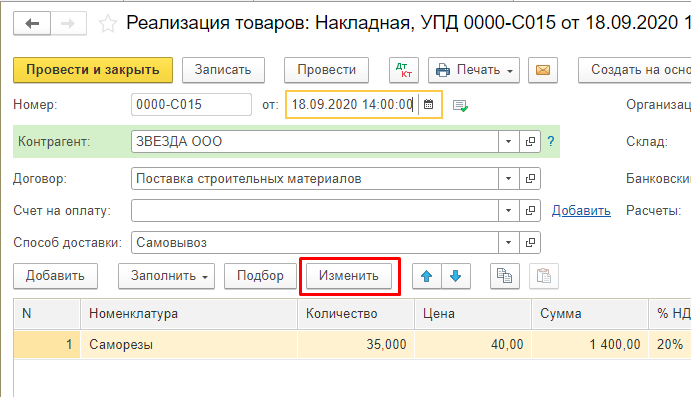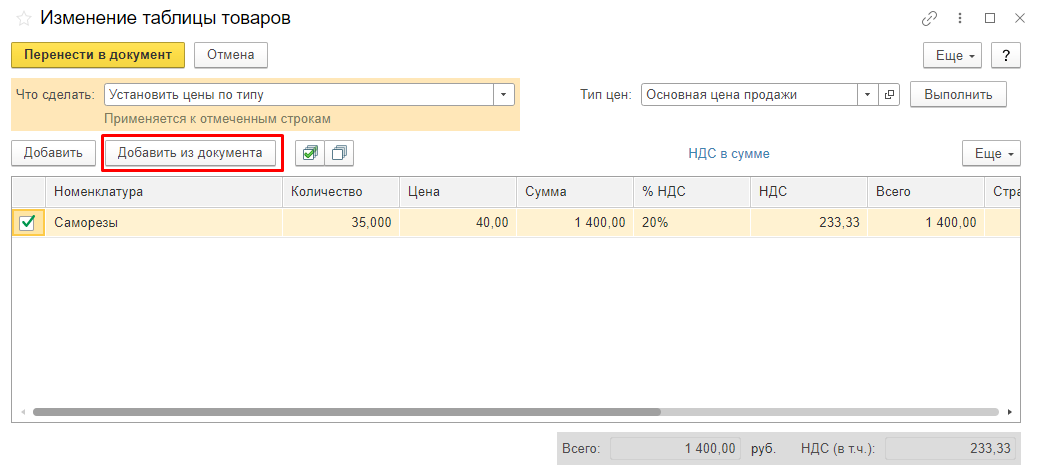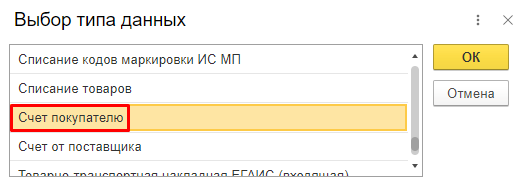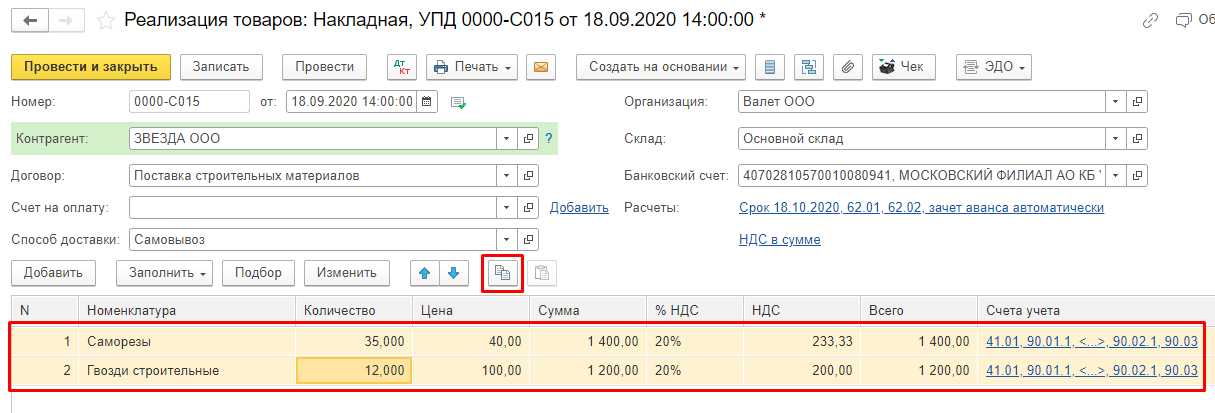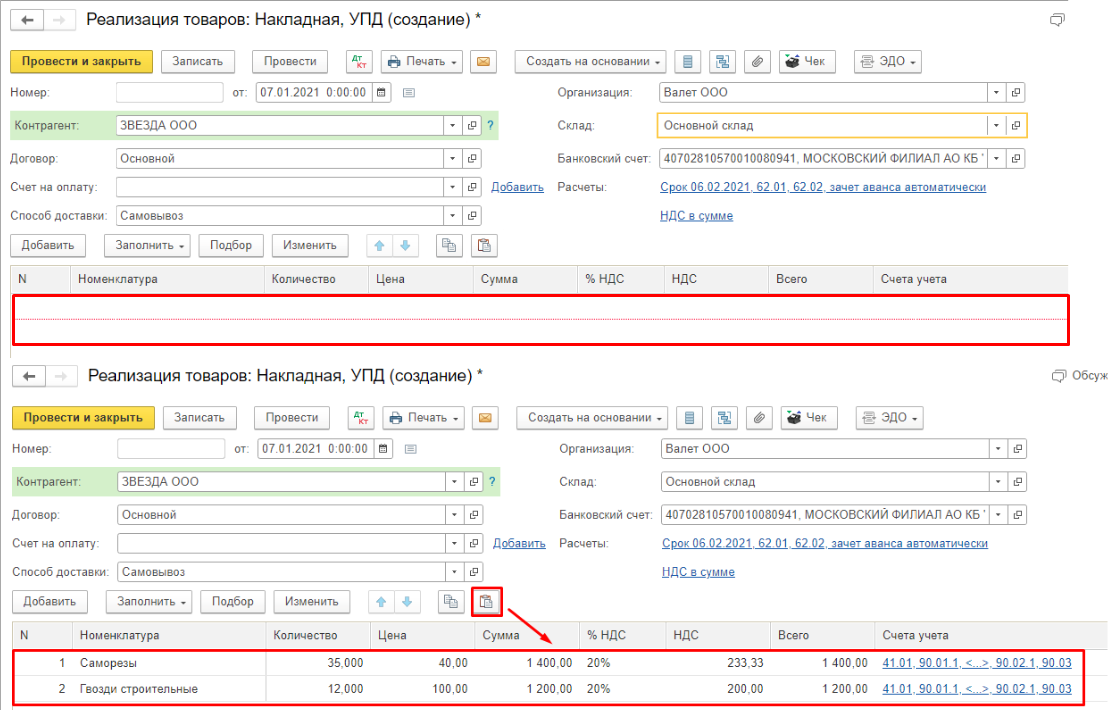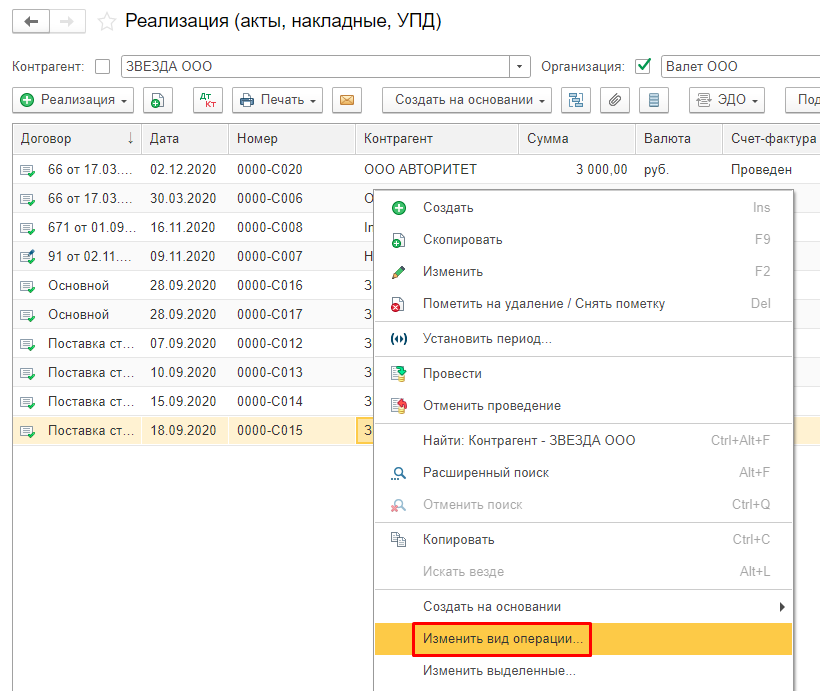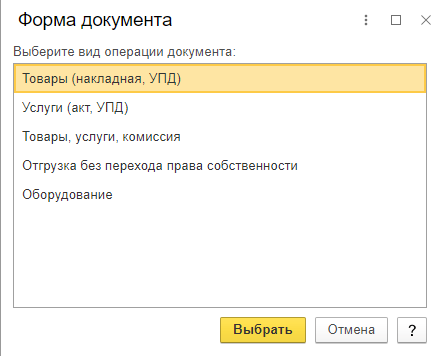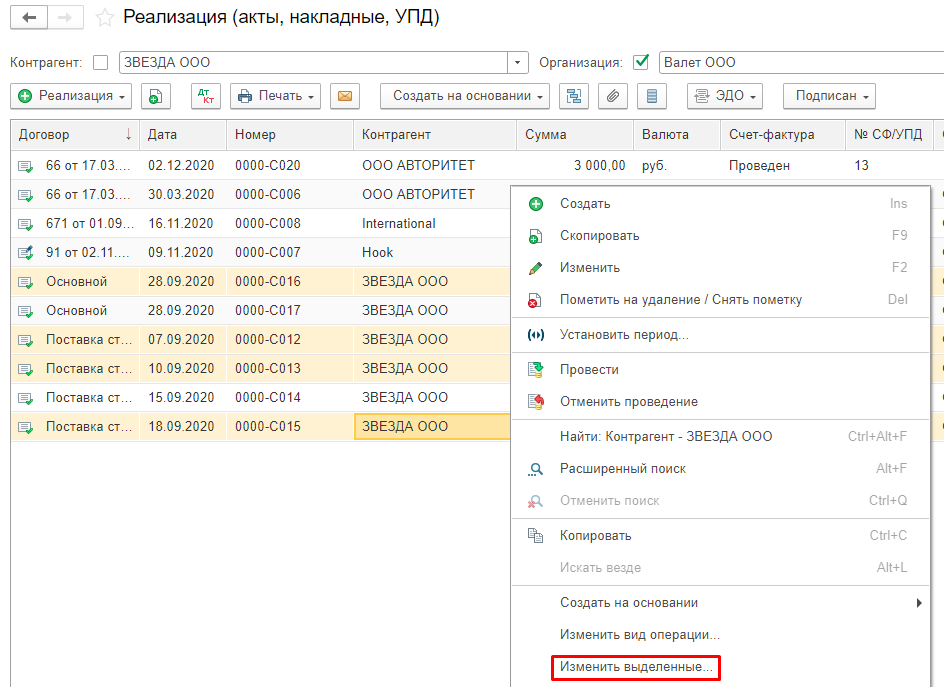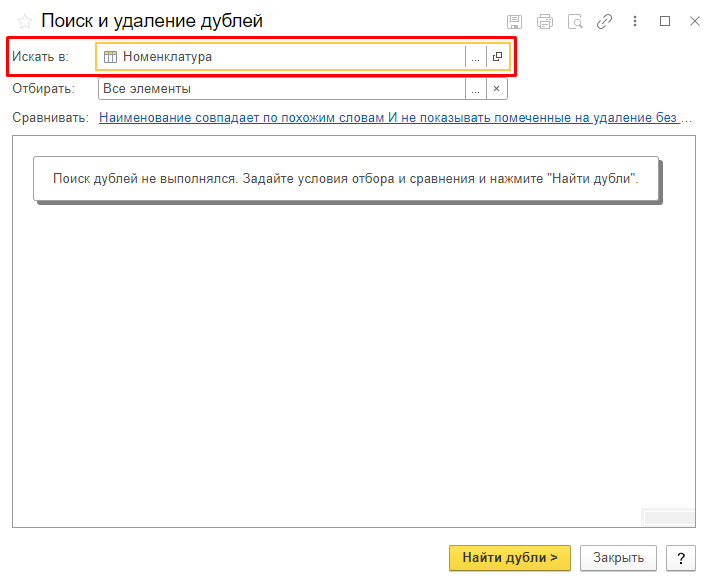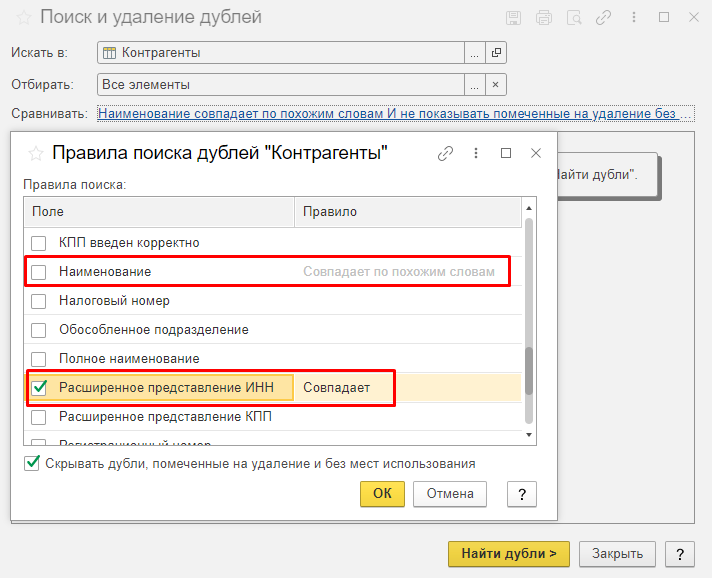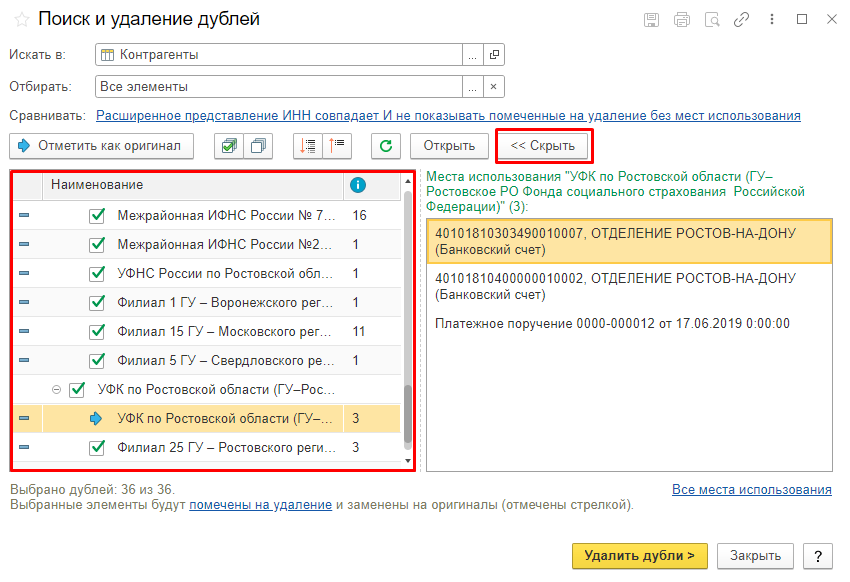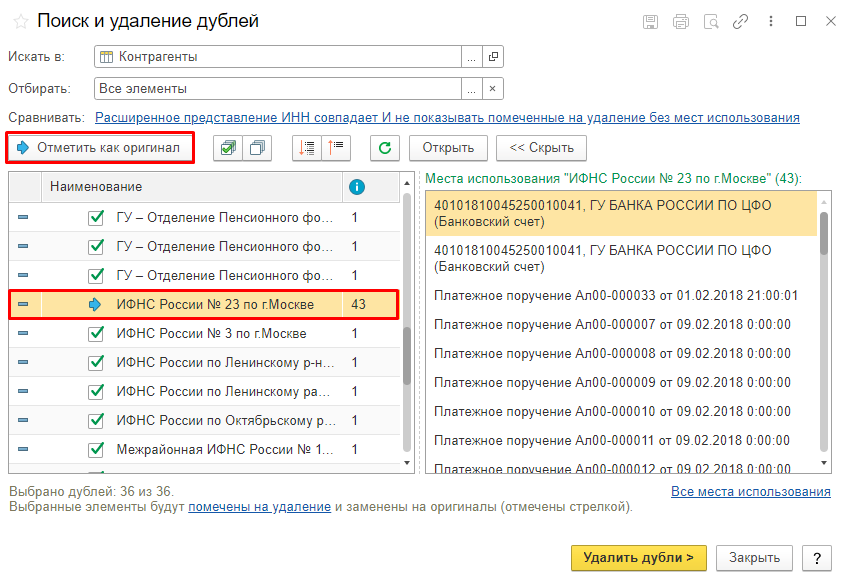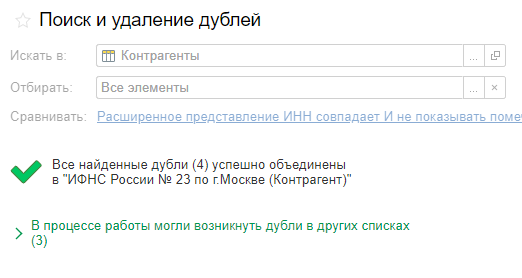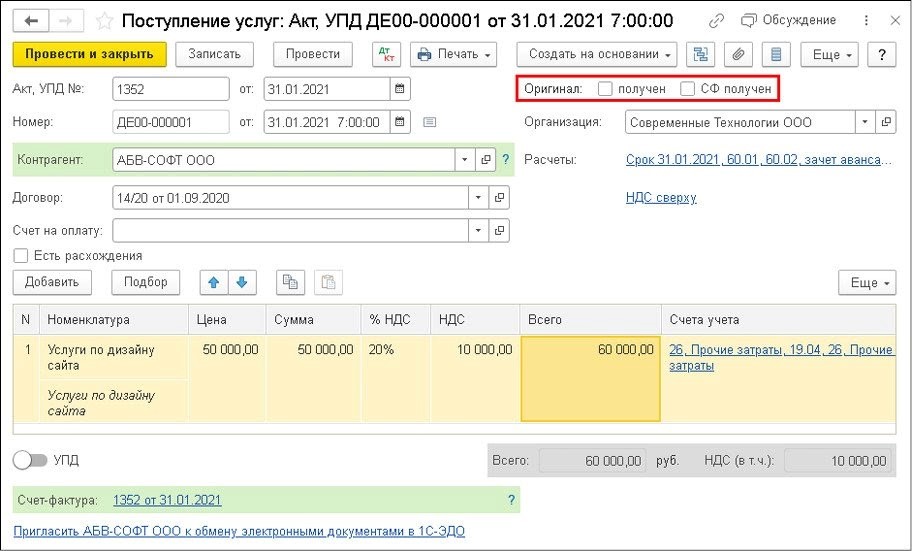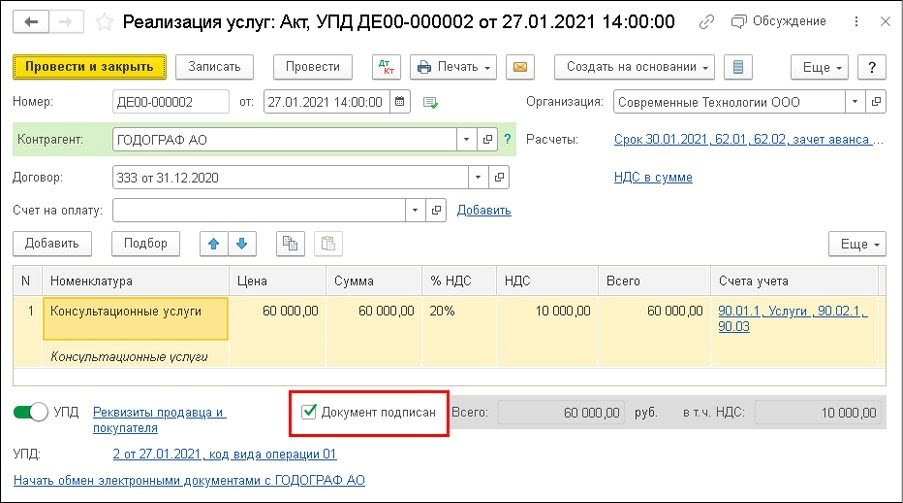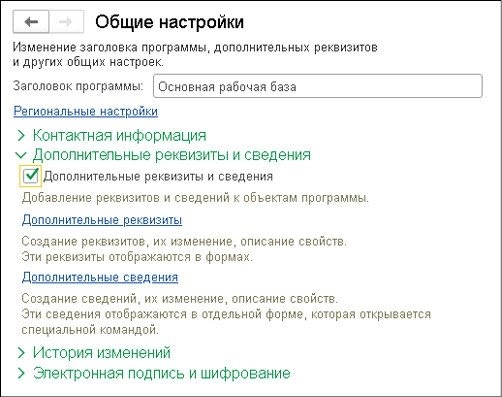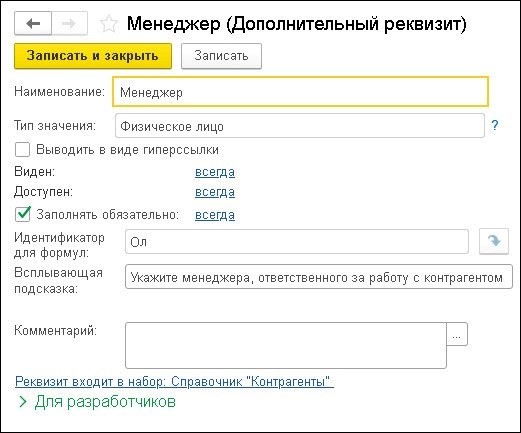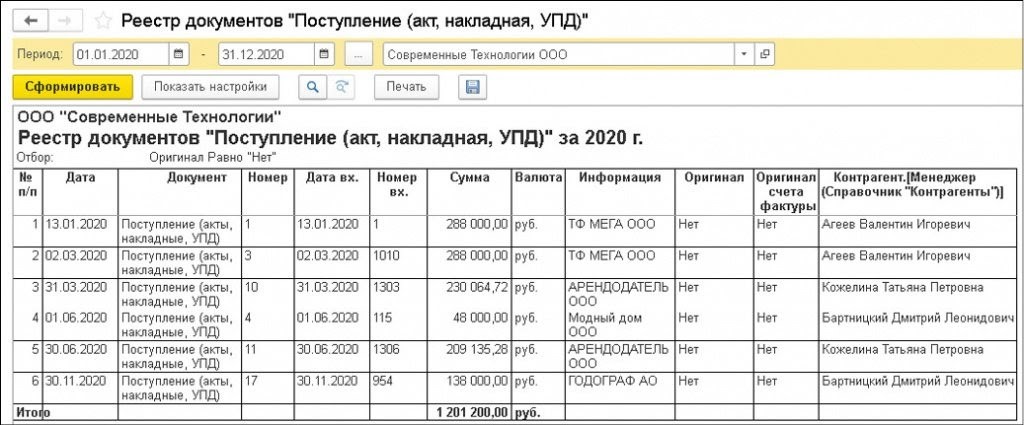поле способ выставления документов не заполнено
Лайфхаки для исправления ошибок в 1С: как облегчить жизнь бухгалтеру
Эти настройки в «1С:Бухгалтерия 8», ред. 3.0, ускорят вашу работу и спасут драгоценное время в отчетный период.
Объединяйте несколько выставленных покупателю счетов в одной накладной или акте
Сначала делаем изменение документа, потом заполняем табличную часть. Другой порядок — это ошибка. Поэтому переходим в документ «Реализация товаров» и нажимаем на кнопку «Изменить».
На экране откроется окно «Изменение таблицы товаров». Нажимаем в нем кнопку «Добавить из документа».
В появившемся списке выбираем «Счет покупателю» и переходим к счетам, выставленным конкретному контрагенту.
После выбора необходимых счетов нажимаем «ОК», и данные автоматически появятся в табличной части накладной.
Копируйте номенклатуру из одного документа в другой
Данный лайфхак пригодится, когда необходимости сделать два разных документа с одинаковым содержимым, а в программе нет возможности создать один на основании другого.
Откроем документ, из которого требуется скопировать строки табличной части с номенклатурой. Выделим строки в табличной части документа с помощью сочетания клавиш на клавиатуре Ctrl и A (английского алфавита). Все строки должны выделиться желтым цветом. Если требуется выборочно скопировать строки из табличной части, то отмечаем их, удерживая клавишу Ctrl на клавиатуре.
После того, как выделили необходимые строки из табличной части, нажимаем кнопку «Скопировать строки».
Создаем новый документ, в который перенесем скопированные строки. Нажимаем кнопку «Вставить строки».
Скопированные данные отразятся в табличной части нового документа.
Изменяйте вид операции, если ошиблись в нем, а не весь документ поступления или реализации
От выбранного вида операции зависит форма документа и проводки, которые формируются при проведении документа. А что делать, если ошибся с видом операции, да еще и провел документ?
Выделяем в списке документ и открываем правой кнопкой мыши контекстное меню, выбираем команду «Изменить вид операции».
В открывшемся окне «Форма документа» выбираем необходимый вид операции.
Откроется документ, в котором форма соответствует новому виду операции. Проверяем документ на наличие всех необходимых данных, после чего проводим и закрываем его. Смотрим: проводки соответствуют новому виду операции.
Меняйте реквизиты документов в программе «оптом»
Для группового изменения реквизитов документов или элементов справочников в программе выделяем в списке эти документы/элементы справочника, открываем правой кнопкой мыши контекстное меню и выбираем команду «Изменить выделенные». Чтобы выделить несколько документов в одном диапазоне, нажимаем и удерживаем клавишу Shift на клавиатуре. Если требуется выбрать несколько отдельных документов, то отмечаем их, удерживая клавишу Ctrl на клавиатуре. Все строки должны выделиться желтым цветом.
В открывшейся форме «Изменение выделенных элементов» отмечаем флажками реквизиты, которые нужно изменить и указать их новое значение.
В колонке «Новое значение» указываем новое значение реквизита. Если необходимо задать пустое значение, то включаем флажок в колонке с изображением карандаша, а колонку «Новое значение» оставляем незаполненной. При этом одновременно можно менять несколько реквизитов.
Важно помнить: не все реквизиты стоит менять!
3 примера неприятных ситуаций:
Кроме этого, среди реквизитов могут быть те, что по умолчанию недоступны для изменения. Отображаются они серым цветом. Это так называемые защищенные реквизиты, которые могут повлиять на другие объекты: списки, документы, справочники и др.
Нажимаем кнопку «Изменить реквизиты». Программа сохранит все правки, а проведенные документы — перепроведет.
Удаляйте дубли
Лайфхак, который помогает бороться с внесенными одинаковыми элементами в справочники программы. Чаще всего дубли встречаются в справочниках «Контрагенты» и «Номенклатура» и путают бухгалтера.
Чтобы найти и удалить дубли в программе»1С:Бухгалтерия 8«, ред. 3, воспользуйтесь специальной обработкой. Она находится в разделе «Администрирование» — «Обслуживание», гиперссылка «Поиск и удаление дублей».
В открывшемся окне укажите область поиска, заполнив поле «Искать в:».
Выбираем из списка нужную область поиска дублей. Например, проверим справочник «Контрагенты». Выбираем его, затем переходим по гиперссылке в поле «Сравнивать» и задаем правила поиска дублей для выбранного объекта. По умолчанию установлен поиск по наименованию — по схожим словам.
Но у контрагента могут быть разные наименования: полное и сокращенное, ИП или Индивидуальный предприниматель, например. В этом случае лучше сопоставлять элементы по другим реквизитам. Например, для справочника «Контрагенты» берем ИНН, КПП, для справочника «Номенклатура» — Артикул. Убираем галочку с реквизита «Наименование», проставляем поиск по ИНН.
После того, как условия поиска заданы, нажимаем кнопку «Найти дубли».
Программа автоматически составит и отобразит список из повторяющихся элементов.
Если выделим элемент в левом окне справа, появится информация, где его использовали. Места использования дублей можете свернуть по кнопке «Скрыть». Или наоборот — если надо, откройте тот документ, в котором данные дубли использовали. Рядом с элементом увидите количество объектов, где он задействован.
Элемент с наибольшим количеством записей программа автоматически определяет как оригинал и выделяет его синей стрелочкой.
Если какой-то из объектов не обрабатываем, то флажок с него снимаем. Если мы изменяем объект, на который программа перенесет все данные с другого объекта при его удалении, то его нужно отметить, нажав кнопку «Отметить как оригинал».
Нажимаем на кнопку «Удалить дубли». Программа перенесет все объекты, где был элемент-двойник, на отмеченный объект-оригинал, тем самым объединив их.
По этой схеме можно продолжить искать дубли в других местах программы, нажав на кнопку «Новый поиск». И таким нехитрым способом можно очистить справочники от элементов-двойников. Всех помеченных двойников программа удаляет обычным способом, через раздел «Администрирование» — «Сервис» — «Удаление помеченных объектов».
Установите время проведения документов
Данная настройка решает больной вопрос о зачете аванса и позволяет избежать отрицательных остатков в течение дня. Заходим в раздел «Администрирование» — «Проведение документов».
Устанавливаем флажок на пункте «Время документов устанавливать автоматически». Если флажок сняли, а документ записываете текущей датой, время его записи будет считаться по времени компьютера. Если отредактировать дату документа, то при записи время документа автоматически встанет на 12:00:00.
Флажок стоит? Умная программа сама определит каким именно временем какой документ фиксировать. Например, документы поступления и реализации товаров программа всегда отражает раньше, чем оплату поставщику и оплату от покупателя. Документы по реализации товаров покупателю «пойдут» позже, чем поступление товаров от поставщика.
Что это дает?
Такие настройки как раз позволят избежать лишних оборотов по зачету авансов и отрицательных остатков в течение дня. Дополнительно не придется волноваться о том, что какой-то документ провели по времени раньше, чем связанный с ним другой документ. Например, счет-фактуру провели раньше, чем товарную накладную.
Ускоряем работу «1С»
Переходим в раздел «Администрирование» — «Производительность». Отключаем все функции и элементы, которые не нужны нам каждый день.
Прежде убедитесь, что именно для вас — лишнее. Новости? Списки задач?
Если есть сомнения — обратитесь к своему специалисту сопровождения.
Когда мы отключим ненужные фоновые задачи, операции, то облегчим работу программы.
Откройте доступ к закрытой части «Клерка» с подпиской «Премиум». Получите сотни вебинаров и онлайн-курсов, безлимитные консультации и другой закрытый контент для бухгалтеров.
Успейте подписаться со скидкой 20% до 15.10.2021. Подробнее про «Премиум» тут.
На что обратить внимание при составлении учетной политики
Нет времени читать?
При утверждении учетной политики помните, что в течение года в учетную политику можно внести дополнения, если в организации появились новые факты хозяйственной деятельности. А если произошли изменения законодательства, требующие обязательного отражении в приказе по учетной политике, то учетную политику нужно будет изменить.
Что, в связи с изменениями законодательства, обязательно нужно изменить в приказе на 2016 г.:
1. Стоимость амортизируемого имущества
Если до 2016 г. стоимость составляла 40 000 руб., то с 01.01.2016 имущество будет считаться амортизируемым для целей налогового учета, только если его первоначальная стоимость будет составлять более 100 000 руб. В связи с этим и минимальная стоимость основных средств поднимется и будет составлять 100 000 руб.
При этом изменения законодательства влияют на отражение имущества, принятого на учет с 1 января 2016 г. По объектам, принятым к учету ранее этого срока, изменений вносить не нужно.
Напомним, что расходы по такому имуществу можно отражать в качестве материальных расходов по пп. 3 п. 1 ст. 254 НК РФ.
2. Выставление счетов-фактур
Организация, которая находится на общей системе налогообложения и является плательщиком НДС, может не выставлять счета-фактуры для неплательщиков НДС, то есть организаций на УСН.
Чтобы использовать такую возможность, необходимо в учетной политике зафиксировать этот способ выставления документов. Также не забудьте в такой ситуации заключить соглашение со своими контрагентами, для которых не планируете выставлять счета-фактуры.
3. Использование электронного документооборота
В учетной политике необходимо отразить использование электронного документооборота, так как в новом году можете начать им пользоваться. В настоящее время все больше организаций уходят от бумажного документооборота юридически значимых документов в сторону электронного обмена. Такой вид обмена позволяет организации экономить не только деньги, но и время, а также быть уверенным в том, что все документы подписаны и есть в наличии. Поэтому внесите изменения в учетную политику уже сейчас, чтобы не пришлось вносить дополнения в середине года.
Чтобы отразить факт использования электронного документооборота в организации, достаточно будет использовать следующую формулировку: «Общество может выставлять покупателям и принимать от поставщиков первичные доку-менты и счета-фактуры в электронном виде в соответствии с законодательством».
4. Учет процентов по кредитам
Начиная с 2015 г., проценты по полученным кредитам можно учитывать в составе расходов в полном объеме. Ранее необходимо было их нормировать в пределах лимита ставки рефинансирования центрального банка в зависимости от используемой валюты кредита. Данное правило по обязательному нормированию процентов, то есть невключению в состав принимаемых для расчета налоговой базы расходов полной суммы процентов, имеет исключение – и продолжает распространяться на контролируемые сделки. В случае с контролируемыми сделками, проценты можно списать полностью только при использовании рыночных цен. Данная возможность закреплена в НК РФ.
Обратите внимание на то, что в вашей учетной политике теперь не должно быть пункта о нормировании процентов. Если такой пункт сохранится в приказе на год, то налоговый орган в случае проверки будет вправе требовать нормирование процентов для включения в состав расходов. Соответственно, и пересчет суммы налога на прибыль, который был уплачен не в полном объеме. Не стоит себя ограничивать – проконтролируйте исключение из приказа на 2016 г. устаревшее требование законодательства.
5. В 2016 г. отменили суточные
Теперь сотрудники должны предоставлять первичные документы, оправдывающие расходы. Не забудьте пересмотреть бизнес-процесс в своей организации и донести это изменение до сотрудников.
Если вы не уверены, что учли все важные пункты и изменения законодательства 2016 г., и вам требуется помощь, обращайтесь в нашу компанию за услугой по составлению приказа об учетной политике по номеру (863)300-10-12.
Автор: Юлия Каткова,
руководитель консалтингового направления компании «ГЭНДАЛЬФ»
Заполнение дополнительных полей, которые запрашивает контрагент
Видеоинструкция
Текстовая инструкция
В ЭДО часто используются дополнительные данные, которые не предусмотрены форматами ФНС, такие как номера и даты заказов, номера партий, спецификаций, доверенностей, т.е. любая дополнительная информация, которую может затребовать поставщик или покупатель. В стандартном функционале 1С-ЭДО можно добавлять поля для разных видов документов.
Заполнения дополнительных полей настраивается в разрезе видов исходящих электронных документов. Для этого необходимо перейти в справочник Контрагенты. Из списка выбрать контрагента, от которого поступило требование заполнения дополнительной информации в электронном документе, нажать ЭДО – Настройки отправки
Затем открыть соответствующую настройку ЭДО
В таблице документов учёта необходимо выбрать соответствующий вид документа и перейти по ссылке регламента ЭДО.
В открывшемся окне необходимо развернуть другие настройки и перейти по ссылке «не установлены» в настройках заполнения дополнительных полей
Открывшийся конструктор позволяет определить состав и правила заполнения полей для соответствующего раздела формата электронного документа.
На вкладке «Документ» можно задать дополнительные поля для вида электронного документа. «Сведения об отгрузке» служат для информации по передаваемой продукции. На вкладке «Товары/услуги/права» можно задать дополнительные поля для строк товаров или услуг в табличной части.
Заполнение дополнительных полей происходит в момент формирования электронного документа. Если в качестве правил заполнения указана формула, то значение будет автоматически рассчитано и подставлено в электронный документ. В случае, когда установлен другой вариант правил или при вычислении формулы произошла ошибка, значение необходимо заполнить вручную.
Для отображения дополнительной информации в форме просмотра электронного документа необходимо нажать Ещё – Настройка отображения – Отображать дополнительную информацию.
1С-Рарус: Ломбард. Версия релиза 4.0.90.2 от 15.04.2021 г.
Собрана официальная версия 4.0.90.2 конфигурации: 1С-Рарус: Ломбард поставки ПРОФ.
Предусмотрено обновление с версий 4.0.87.2, 4.0.88.2, 4.0.89.2.
Новое в версии:
Обновление программы
Добавлена возможность автоматического получения и установки новой версии программы. Для получения автоматических обновлений программа должна находиться на полной поддержке, должна быть подключена интернет-поддержка 1С, а также сервис обновлений 1С-Рарус.
Подключение и настройка автоматического обновления производится в меню «Администрирование» – «Интернет-поддержка и сервисы» в разделе «Обновление версии программы».
Подробнее см. в инструкции по ссылке.
Ломбард
Реализовано заполнение раздела 7«Операции, не подлежащие налогообложению» Декларации по НДС в соответствии со статьей 149 НК РФ. В раздел 7 включаются суммы начислений по ставке «Без НДС». Заполнение данных для Декларации выполняется автоматически при формировании документа «Отражение начисления НДС» из документа «Сводное начисление НДС по процентам».
Исправленные ошибки
Ломбард
По заявке З00028298:
При записи договора с видом операции «Прочее» появлялась ошибка «Поле «Способ выставления документов» не заполнено», если договор был открыт из «Расходного кассового ордера».
Технологические изменения
Конфигурация «Бухгалтерия предприятия» обновлена до версии 3.0.90.59.
Обновления:
Конфигурация «Бухгалтерия предприятия» обновлена до версии 3.0.90.59.
Новое в версии 3.0.90.59:
Уведомление о новых извещениях ФСС в СЭДО ФСС
Добавлено уведомление о наличии извещений ФСС, не полученных организацией в СЭДО ФСС. Это поможет не пропустить запросы ФСС по уточнению документов для прямых выплат пособий. Для получения уведомлений достаточно подключения к 1С-Отчетности.
Ставка торгового сбора для торговых автоматов
С 01.01.2021 отменена льгота и установлена ставка торгового сбора для розничной торговли с использованием торговых (вендинговых) автоматов в размере 4 900 руб. за квартал (Закон г. Москвы от 11.11.2020 № 21).
Регламентированная отчетность
Расширение номенклатуры форм регламентированной отчетности
В состав форм регламентированной отчетности добавлены:
реестры, предусмотренные пунктом 15 статьи 165 Налогового кодекса Российской Федерации (за исключением абзацев десятого и двенадцатого пункта 15 статьи 165 Налогового кодекса Российской Федерации) (утверждены приказом ФНС России от 23.10.2020 № ЕД-7-15/772@). Реестры применяются для представления отчетности с 01.04.2021;
форма статистики № 1-РЖ «Сведения об уровне цен на рынке жилья» (ОКУД 0616010) (утверждена приказом Росстата от 31.07.2020 № 426). Форма применяется начиная с отчета за 1 квартал 2021 года.
Расширение номенклатуры документов, используемых при взаимодействии налогоплательщиков и налоговых органов
В состав документов добавлены:
Заявление о гибели или уничтожении объекта налогообложения по транспортному налогу (утверждено приказом ФНС России от 29.12.2020 № ЕД-7-21/972@).
Методические изменения
В декларацию по налогу на дополнительный доход от добычи углеводородного сырья в редакции приказа ФНС России 20.12.2018 № ММВ-7-3/828@ добавлены коды оснований налогообложения участков недр налогом на дополнительный доход, введенные письмом ФНС России от 12.03.2021 № СД-4-3/3177@. Новые коды применяются с 22.03.2021 начиная с отчета за 1 квартал 2019 года.
В соответствии с письмом ФНС России от 12.03.2021 № СД-4-3/3177@, в заявление о согласовании порядка распределения расходов по налогу на дополнительный доход от добычи углеводородного сырья (КНД 1150046) в редакции приказа ФНС России от 20.12.2018 № ММВ-7-3/830@ в список выбора кода вида расхода в показателях по строке 010 Раздела 2 и строке 010 Раздела 3 добавлен код:
149 – в отношении расходов на услуги по транспортировке сырья (материалов) и других видов грузов до мест хранения и добычи, доставке до мест добычи и вахтовых поселков работников, состоящих в штате налогоплательщика и (или) в штате организации, с которой налогоплательщиком заключен договор, и (или) работающих по договорам гражданско-правового характера.
Новый код применяется с 22.03.2021 начиная с отчета за 1 квартал 2019 года.
Изменения в электронном представлении форм регламентированной отчетности
Для формы статистики № 2-ТП (охота) «Сведения об охоте и охотничьем хозяйстве» (ОКУД 0609017) в редакции приказа Росстата от 21.07.2020 № 399 реализована выгрузка в электронном виде в соответствии с XML-шаблоном от 21.04.2020.
Для формы статистики № 3-информ «Сведения об использовании информационных и коммуникационных технологий и производстве вычислительной техники, программного обеспечения и оказания услуг в этих сферах» (ОКУД 0604018) в редакции приказа Росстата от 26.02.2021 № 106 реализована выгрузка в электронном виде в соответствии с XML-шаблоном от 11.03.2021.
Для формы статистики № 1-МБ «Сведения об исполнении бюджета муниципального образования (местного бюджета)» (ОКУД 0608030) в редакции приказа Росстата от 21.07.2020 № 400 реализована выгрузка в электронном виде в соответствии с XML-шаблоном от 15.03.2021.
Для формы статистики № ПМ «Сведения об основных показателях деятельности малого предприятия» (ОКУД 0601013) в редакции приказа Росстата от 24.07.2020 № 411 реализована выгрузка в электронном виде в соответствии с XML-шаблону от 03.03.2021.
Для формы статистики № 1-РЦ «Сведения о структуре отпускной цены на отдельные виды товаров» (ОКУД 0616005) в редакции приказа Росстата от 21.07.2020 № 400 реализована выгрузка в электронном виде в соответствии с XML-шаблоном от 15.03.2021.
Для формы статистики № 4-инновации «Сведения об инновационной деятельности организации» (ОКУД 0604017) в редакции приказа Росстата от 16.12.2020 № 791 реализована выгрузка в электронном виде в соответствии с XML-шаблоном от 17.03.2021.
Оформление и контроль первичных документов в 1С:Бухгалтерии 8
В программе 1С:Бухгалтерия 8 пользователь может контролировать не только отражение хозяйственных операций, но и наличие первичной учетной документации по ним. Особенно это удобно в том случае, если в компании не настроен электронный документооборот с контрагентами и приходится вручную вносить всю первичку.
Возможность обмена документами с контрагентами
Любой факт хозяйственной деятельности субъекта регистрируется с помощью первичного учетного документа. Он должен включать обязательные реквизиты (ст. 9 Закона от 06.12.2011 г. № 402-ФЗ).
Первичный документ можно зарегистрировать двумя способами:
При работе с бумажными первичными документами часто возникают ситуации, когда они поступают несвоевременно или их вообще нет. Также возможны ошибки в оформлении или представление в виде сканированных копий. В этом случае бухгалтер должен найти первичные документы, а при наличии ошибок привести документацию в надлежащий вид. В основном этот момент касается первички, поступающей от контрагентов — поставщиков, покупателей, исполнителей.
Если первичный учетный документ создается в электронном виде в программе 1С, то он полностью соответствует требованиям законодательства. Кроме того, ЭДО с контрагентами имеет такие преимущества:
Разработчик предлагает использовать сервис 1С-ЭДО (включая 1С-Такском). С его помощью пользователь может обеспечить качественный электронный документооборот с партнерами, в т.ч. с теми, которые используют другие бухгалтерские программы, а не 1С.
Для того чтобы работать с сервисами, необходимы подключение к Интернету и усиленная квалифицированная ЭЦП, а также установка на рабочем месте специального криптопровайдера. ЭЦП может быть выдана удостоверяющим центром или оформлена при подключении к сервису 1С-Отчетность. Если у пользователя нет ЭЦП, ее можно оформить через сервис 1С:Подпись — заявка направляется напрямую из 1С.
Возможна ситуация, при которой ЭДО не используется для обмена с контрагентом. В этом случае можно применять сервис «ЭДО без электронной подписи для участников 1С:Бизнес-сеть». С его помощью можно передавать и получать документацию в программах 1С, при этом не устанавливая настройки обмена и криптографии и не имея ЭЦП. Для использования сервиса необходимо иметь только подключение к Интернету.
Когда электронные документы поступают от партнера, они автоматически вносятся в 1С. Этот момент позволяет существенно сократить время обработки поступающей документации, а также уменьшить количество ошибок. Важно учесть, что такие документы, в отличие от передаваемых при полноценном ЭДО, не имеют юридической силы и требуют оригинального дублирования на бумаге.
Если партнер не применяет сервисы 1С-ЭДО, 1С-Такском или ЭДО без электронной подписи для участников 1С:Бизнес-сеть, то упростить процесс обмена документами и их регистрации в базе можно через электронную почту. Кроме того, приходные учетные документы пользователь может загрузить из отправленных контрагентом файлов. Но при этом также необходимо их оригинальное дублирование на бумаге.
Упростите работу в 1С с помощью бесплатных сервисов, входящих в 1С:Комплект поддержки ИТС. Бесплатно настроим популярные сервисы: 1С-Отчетность, 1С:Контрагент, 1С-ЭДО, 1С-Коннект и др. Оставьте заявку или звоните нашим специалистам в вашем городе!
Какие существуют требования к первичным документам на бумажном носителе
При документообороте первички, оформленной на бумажном носителе, бухгалтер должен периодически проводить контрольные мероприятия наличия и правильности ее заполнения.
По документам, полученным от контрагентов
Бумажные документы, получаемые от контрагентов, должны в физическом смысле поступить в организацию. При этом в них должны содержаться все обязательные реквизиты, установленные Законом № 402-ФЗ.
Можно ли вместо бумажного оригинала иметь его сканированную копию? У Минфина на этот вопрос несколько позиций.
Законом № 402-ФЗ не предусмотрено принятие к бухучету электронных образов первичной документации. Об этом указано в Письме Минфина от 02.10.2020 г. № 03-03-06/1/86376. И при этом в исключительных случаях компания имеет право использовать сканированные копии первички для регистрации и хранения информации. Этот момент содержится в Письмах Минфина от 22.10.2020 г. № 03-03-06/1-92073, от 20.11.2020 г. № 03-03-06/3/101451. Предполагается, что распространение коронавирусной инфекции — одна из таких исключительных ситуаций.
Однако для снижения риска компания обязана приложить максимальные усилия, чтобы она могла получить юридически значимые документы от контрагента. Для этого как вариант может быть запрос партнеру прислать не оригинал бумажного документа, а сканированный образ этого документа, подписанный ЭЦП.
Важно! Согласно Закону № 402-ФЗ, должность, ФИО и подписи лиц, ответственных за сделку, должны быть такими же, как и в обязательных реквизитах первичного документа. Если в первичке нет этих реквизитов, его нельзя принимать к бухучету (Письмо Минфина от 05.11.2020 г. № 03-03-07/96407).
По документам, выставленным контрагентам
Иногда возможны ситуации, когда на выставленных контрагентам документах нет их подписи. Как быть в этом случае?
Есть Рекомендации № З-113/2020-КпР от Бухгалтерского методологического центра (субъекта негосударственного регулирования бухучета в пределах компетенций по ст. 24 Закона № 402-ФЗ). В них указывается, что Законом № 402-ФЗ допускается возможность, при которой первичные документы не подписываются несколькими лицами. Эти подписи со стороны партнера не являются обязательными реквизитами в соответствии с данным законом.
Кроме того, в законе установлены обязательные реквизиты, но не определены конкретные виды документов, которые должны использоваться хозяйствующим субъектом для оформления факта деятельности.
На основании данных положений Центр считает, что компания имеет право оформлять и подписывать первичный документ, отражающий факт деятельности, без участия других сторон.
Однако нужно различать хозяйственные документы (товарные накладные, акты приема-передачи имущества и т.д.) и первичные документы. Хозяйственные документы не считаются по умолчанию первичными, и их роль — предоставление информации для ее отражения в первичном документе. Однако субъект может применять хозяйственные документы как первичные, чтобы оформлять факты хозяйственной деятельности, но только если они соответствуют требованиям Закона № 402-ФЗ.
Статусы первичных документов в 1С
Программа 1С:Бухгалтерия 8 ред. 3.0 позволяет пользователю контролировать наличие оригиналов первичной документации и счетов-фактур, поступающих от контрагентов. Для этого в разделе «Покупки» в стандартных документах на поступление имеется поле «Оригинал».
Когда пользователь получает оригинал первичного учетного документа, он ставит флажок «получен», а если поступил счет-фактура, то ставит флажок «СФ получен». Если поступил УПД, то флажок ставится только в графе «получен».
Пользователь может менять статусы получения оригиналов первички и счетов-фактур как в самих документах на поступление, но также и в перечне этих документов. Для этого нужно зайти в список, затем выделить один или несколько требуемых документов, а потом поменять статус, нажав кнопку «Оригинал». При этом нужно выбрать соответствующую команду:
Данная возможность особенно необходима в том случае, если нужно проконтролировать документы закрытого периода. При изменении статуса не нужно их перепроводить.
Чтобы указать, что документ подписан контрагентом, в документе на реализацию (акт, накладная и т.д.) используется флажок «Документ подписан». Зайти в документ можно через раздел «Продажи». Когда продавец регистрирует документ реализации, оформляемый с обеих сторон, нужно поставить флажок «Документ подписан». Если же продавец регистрирует документ на реализацию, который не подписан покупателем, данный флажок не ставится.
Когда бухгалтер получает оригинал первичного документа с подписью партнера, он проставляет в этом документе в 1С флажок «Документ подписан».
Ставить данный флажок можно не только из самого документа на реализацию, но и из их перечня. Для этого пользователь выделяет один или сразу группу документов, а затем меняет их статус по команде «Подписан» и далее «Документ подписан».
Данная возможность особенно необходима в том случае, если нужно проконтролировать документы закрытого периода. При изменении статуса не нужно их перепроводить.
Кроме непосредственного контроля получения оригиналов первички программа 1С предоставляет и иную возможность — направлять информацию ответственным лицам.
Как настроить в программе дополнительные свойства для объектов
Программа не позволяет указывать сотрудника, который несет ответственность за проведение сделки с конкретным партнером или по определенному договору, в документах на поступление или реализацию. Но в 1С можно настроить дополнительные свойства для определенных объектов. К примеру, пользователь может добавить реквизит «Менеджер» через справочник «Контрагенты». В нем есть возможность поставить ответственного сотрудника в карточке самого контрагента, а потом эти сведения использовать для формирования отчетов по полученным или выданным документам.
Для настройки нужно зайти в раздел «Администрирование», затем по гиперссылке в «Общие настройки», далее в одноименную форму, развернуть группировку «Дополнительные реквизиты и сведения». И затем там поставить флажок.
Чтобы добавить реквизиты и их описание, требуется пройти по ссылке «Дополнительные реквизиты» в одноименную форму. Она представляет собой таблицу из двух частей:
Чтобы назначить дополнительный реквизит для справочника «Контрагенты», необходимо в левой части «Дополнительных реквизитов» выбрать определенный набор, а потом нажать «Добавить» и далее выбрать «Новый». Когда откроется карточка реквизита, пользователь вносит информацию по графам:
Когда пользователь сохраняет заполненный новый реквизит, он появляется в карточке контрагента. При этом в ней можно указать значение этого реквизита, т.е. сотрудника, работающего с данным партнером. Он подбирается из справочника «Физические лица», а добавить туда нового можно и через карточку контрагента, если нажать на кнопку «+».
Перечень дополнительных реквизитов можно открыть не только через раздел «Администрирование», но и через карточку контрагента. Для этого используется команда «Еще», а потом — «Изменить состав дополнительных реквизитов».
Как настроить в программе отчеты по проблемным первичным документам
Когда пользователь привяжет к каждому контрагенту конкретного ответственного сотрудника, можно создавать отчеты по проблемной первичной документации. К примеру, этот момент относится к документам, по которым не поступили оригиналы или которые оформлены с нарушением требований законодательства. В сформированном отчете будут указываться сотрудники, которые несут ответственность за работу с конкретным контрагентом.
Чтобы создать список, нужно зайти в перечень документов на поступление через раздел «Покупки», потом «Поступление (акты, накладные, УПД)». Далее нужно нажать команду «Еще» и затем «Настроить список».
Когда откроется форма настроек, во вкладке «Отбор» пользователь ставит отбор по документам, по которым нет оригиналов:
Во вкладке «Группировка» с левой стороны формы нужно в доступных полях выбрать графу «Контрагент», раскрыть реквизиты через щелчок мышью по пиктограмме «+», а далее выбрать реквизит «Менеджер». При нажатии кнопки «Завершить редактирование» производится возврат в перечень документов на поступление. И в этом случае список группируется по контрагентам, по которым нет оригиналов первички.
Для сохранения этих настроек нужно выбрать команду «Еще», а потом — «Сохранить настройки».
Для печати отчета выделяется любая строка с документом на поступление и нажимается кнопка «Печать» и далее «Реестр документов».
Важно! Команда на печать не выполняется, если выделять строку с дополнительным реквизитом (менеджером).
Список документов на поступление, по которым нет оригиналов, сформируется с даты документа, который пользователь выделил курсором. Интервал заполнения отчета можно поменять в командной строке. Дополнительно произвести настройку печатной формы отчета можно при нажатии «Показать настройки».
В настройках во вкладке «Оформление» устанавливаются флажки по требуемым показателям. Именно они будут указаны в печатной форме отчете. Создать ее можно по кнопке «Сформировать».
Поможем с 1С всегда! Бесплатная Линия консультации 24/7
Решим любые ваши вопросы по работе в 1С. Проконсультируем по телефону, почте, через сервис 1С-Коннект 24 часа в сутки / 7 дней в неделю / 20 минут в день.
Сервисы, помогающие в работе бухгалтера, вы можете приобрести здесь.